Како заштитити фасциклу лозинком на Мац-у
Заштита фасцикле лозинком(Password) један је од најважнијих услужних програма на било ком уређају, посебно на лаптоповима. Помаже нам да приватно делимо информације и спречимо да било ко други чита њихов садржај. Код других лаптопа и рачунара(In other laptops and PCs) , најлакши начин да се одржи ова врста приватности је шифровање датотеке или фасцикле(encrypting the file or folder) . На срећу, Мац(Mac) пружа лакши начин који укључује додељивање лозинке одговарајућој датотеци или фасцикли. Прочитајте овај водич да бисте сазнали како да заштитите фасциклу лозинком на Мац(Mac) -у са или без функције Диск Утилити(Disk Utility) .

Како заштитити (Password Protect)фасциклу(Folder) лозинком на Мац(Mac) - у
Постоји неколико разлога зашто бисте желели да доделите лозинку одређеној фасцикли на вашем МацБоок-(MacBook) у . Неки од њих су наведени у наставку:
- Приватност:(Privacy:) Неке датотеке не треба делити са свима. Али ако је ваш МацБоок(MacBook) откључан, скоро свако може да се креће кроз његов садржај. Овде заштита лозинком добро долази.
- Селективно дељење(Selective Sharing) : Ако треба да пошаљете различите датотеке одређеној групи корисника, али ове више датотека су сачуване у истој фасцикли, можете их заштитити лозинком појединачно. На тај начин, чак и ако пошаљете консолидовану е-пошту, само они корисници који знају лозинку ће моћи да откључају одређене датотеке којима треба да приступе.
Сада, знате за неколико разлога зашто ћете можда морати да заштитите датотеку или фасциклу на Мац(Mac) -у лозинком , хајде да погледамо начине да то урадимо.
Метод 1: Заштитите фасциклу лозинком на Мац-у помоћу Диск Утилити-а(Method 1: Password Protect a Folder in Mac with Disk Utility)
Коришћење Диск Утилити(Disk Utility) -а је најлакши метод за заштиту датотеке или фасцикле лозинком на Мац(Mac) -у .
1. Покрените Диск Утилити из (Disk Utility)фасцикле(Utilities Folder,) Мац Утилитиес, као што је приказано.

Алтернативно, отворите прозор Диск Утилити(Disk Utility) притиском на тастере Control + Command + A keys са тастатуре.
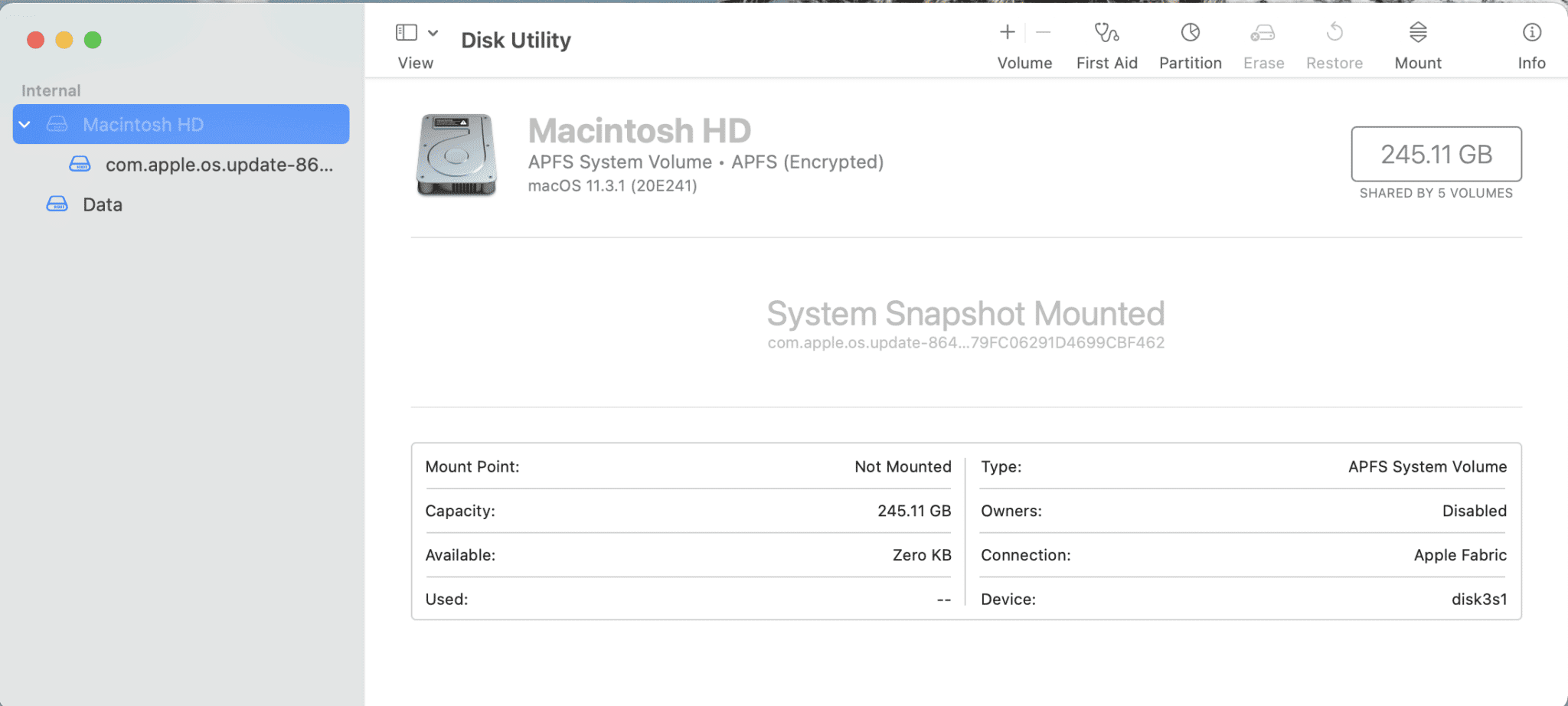
2. Кликните на Филе(File) у горњем менију у прозору Диск Утилити .(Disk Utility)
3. Изаберите Нова слика(New Image) > Слика из фасцикле(Image From Folder) , као што је приказано испод.

4. Изаберите фасциклу(Folder) коју намеравате да заштитите лозинком.
5. Из падајућег менија Шифровање изаберите опцију (Encryption)128-битно АЕС шифровање (128 Bit AES Encryption) (препоручено)((recommended)) . Ово је брже за шифровање и дешифровање и пружа пристојну сигурност.

6. Унесите лозинку(password) која ће се користити за откључавање фасцикле заштићене лозинком и потврдите(verify) је поновним уношењем.

7. Са падајуће листе Формат слике(Image Format) изаберите опцију Read/write
Напомена:(Note:) Ако изаберете друге опције, неће вам бити дозвољено да додајете нове датотеке или их ажурирате након дешифровања.
8. На крају кликните на Сачувај(Save) . Када се процес заврши, Диск Утилити(Disk Utility) ће вас обавестити.
Нова шифрована .ДМГ датотека(encrypted .DMG file) биће креирана поред оригиналне фасцикле(original folder) на оригиналној локацији(original location) осим ако нисте променили локацију. Слика диска је сада заштићена лозинком, тако да јој могу приступити само корисници који знају лозинку.
Напомена:(Note:) Оригинални original file/folder will remain unlocked and unchanged . Стога, да бисте побољшали даљу безбедност, можете да избришете оригиналну фасциклу, остављајући само закључану датотеку/фолдер.
Такође прочитајте: (Also Read:) Како користити фасциклу Утилитиес на Мац-у(How to Use Utilities Folder on Mac)
Метод 2: Заштитите фасциклу лозинком на Мац-у без услужног програма за диск(Method 2: Password Protect a Folder in Mac without Disk Utility)
Овај метод је најприкладнији када желите да заштитите лозинком појединачне датотеке на мацОС-у. Нећете морати да преузимате додатне апликације из Апп Сторе(App Store) -а .
Метод 2А: Користите апликацију Нотес(Method 2A: Use Notes Application)
Ова апликација је једноставна за коришћење и може да креира закључану датотеку у року од неколико секунди. Можете да креирате нову датотеку на Нотес-у или да скенирате документ са свог иПхоне-а да бисте га закључали помоћу ове апликације. Пратите дате кораке да бисте то урадили:
1. Отворите апликацију Нотес(Notes) на Мац-у.

2. Сада изаберите датотеку(File) коју желите да заштитите лозинком.
3. У менију на врху кликните на икону Лоцк(Lock icon) .
4. Затим изаберите Закључај белешку,(Lock Note, ) као што је приказано означено.
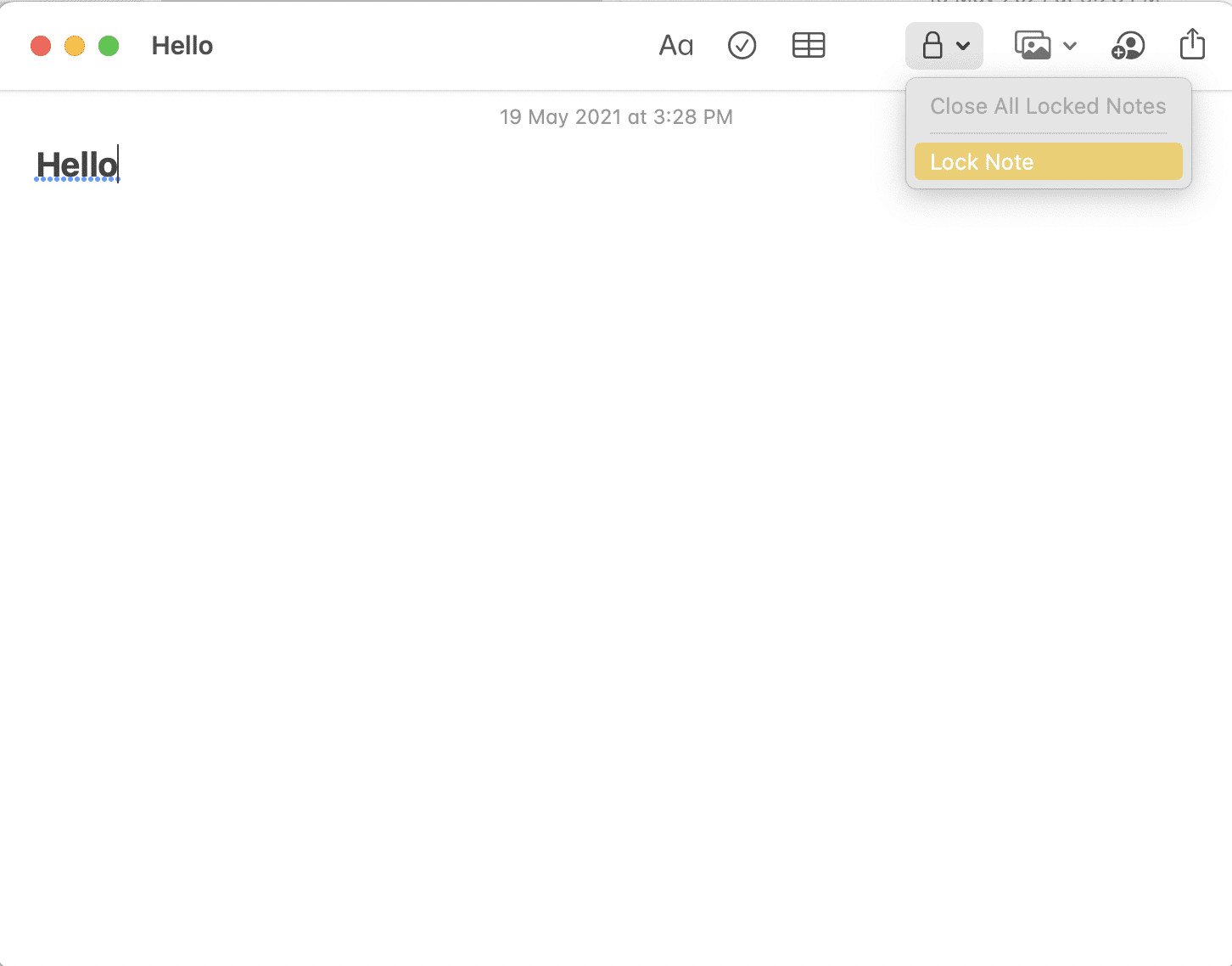
5. Унесите јаку лозинку(password) . Ово ће се касније користити за дешифровање ове датотеке.
6. Када завршите, кликните на Постави лозинку(Set Password) .

Такође прочитајте: (Also Read:) Како направити текстуалну датотеку на Мац-у(How to Create Text File on Mac)
Метод 2Б: Користите апликацију за преглед
(Method 2B: Use Preview Application
)
Ово је још једна алтернатива коришћењу апликације за белешке. Међутим, можете користити само Превиев(Preview) за заштиту лозинком.ПДФ датотеке(password protect.PDF files) .
Напомена:(Note:) Да бисте закључали друге формате датотека, прво бисте их морали извести у .пдф формат.
Ево како да заштитите датотеку лозинком на Мац(Mac) -у помоћу ове апликације:
1. Покрените Превиев(Preview) на свом Мац-у.
2. На траци менија кликните на File > Export као што је приказано испод.
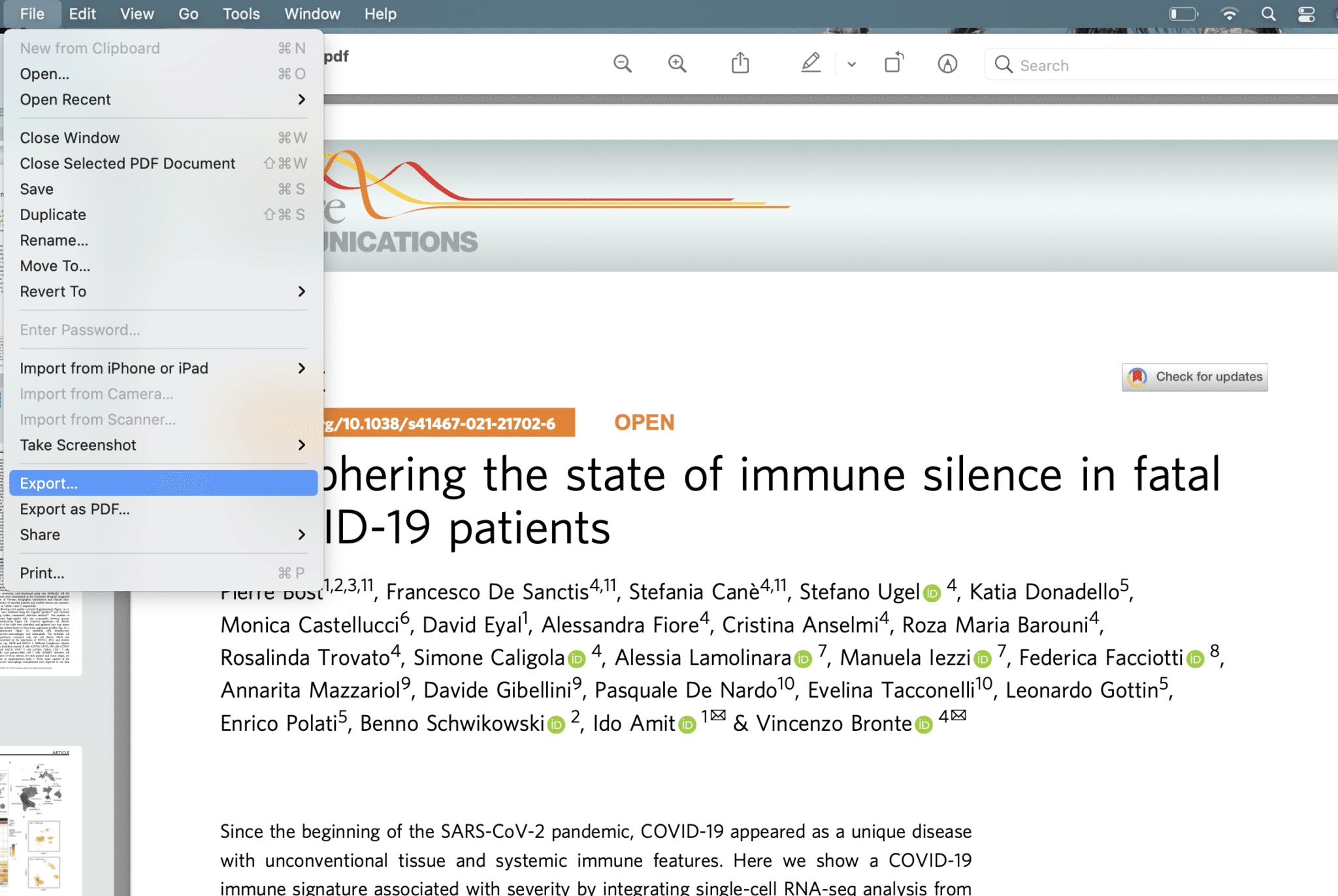
3. Преименујте датотеку у пољу Извези као :. (Export As:)На пример: иловепдф_мергед.

4. Означите поље за потврду Шифруј(Encrypt) .
5. Затим унесите лозинку(Password) и потврдите(Verify) је тако што ћете је поново откуцати у поменуто поље.
6. На крају кликните на Сачувај(Save) .
Напомена:(Note:) Сличне кораке можете користити за заштиту датотеке лозинком на Мац(Mac) -у помоћу пакета иВорк Суите(iWork Suite ) . То може укључивати Пагес(Pages) , Нумберс(Numbers) , па чак и Кеиноте(Keynote) датотеке.
Такође прочитајте: (Also Read:) Поправите Мац не може да се повеже са Апп Сторе-ом(Fix Mac Cannot Connect to App Store)
Метод 3: Користите апликације трећих страна(Method 3: Use Third-party Applications)
Неколико апликација независних произвођача може се користити за заштиту фасцикле или датотеке лозинком на Мац(Mac) -у . Овде ћемо разговарати о две такве апликације.
Енцрипто: Заштитите своје датотеке
(Encrypto: Secure Your Files
)
Ово је апликација треће стране која се лако може преузети са Апп Сторе(App Store) -а . Ако ваш посао захтева редовно шифровање и дешифровање датотека, ова апликација ће вам добро доћи. Можете лако да шифрујете и дешифрујете датотеке тако што ћете их превући и отпустити у прозор апликације.
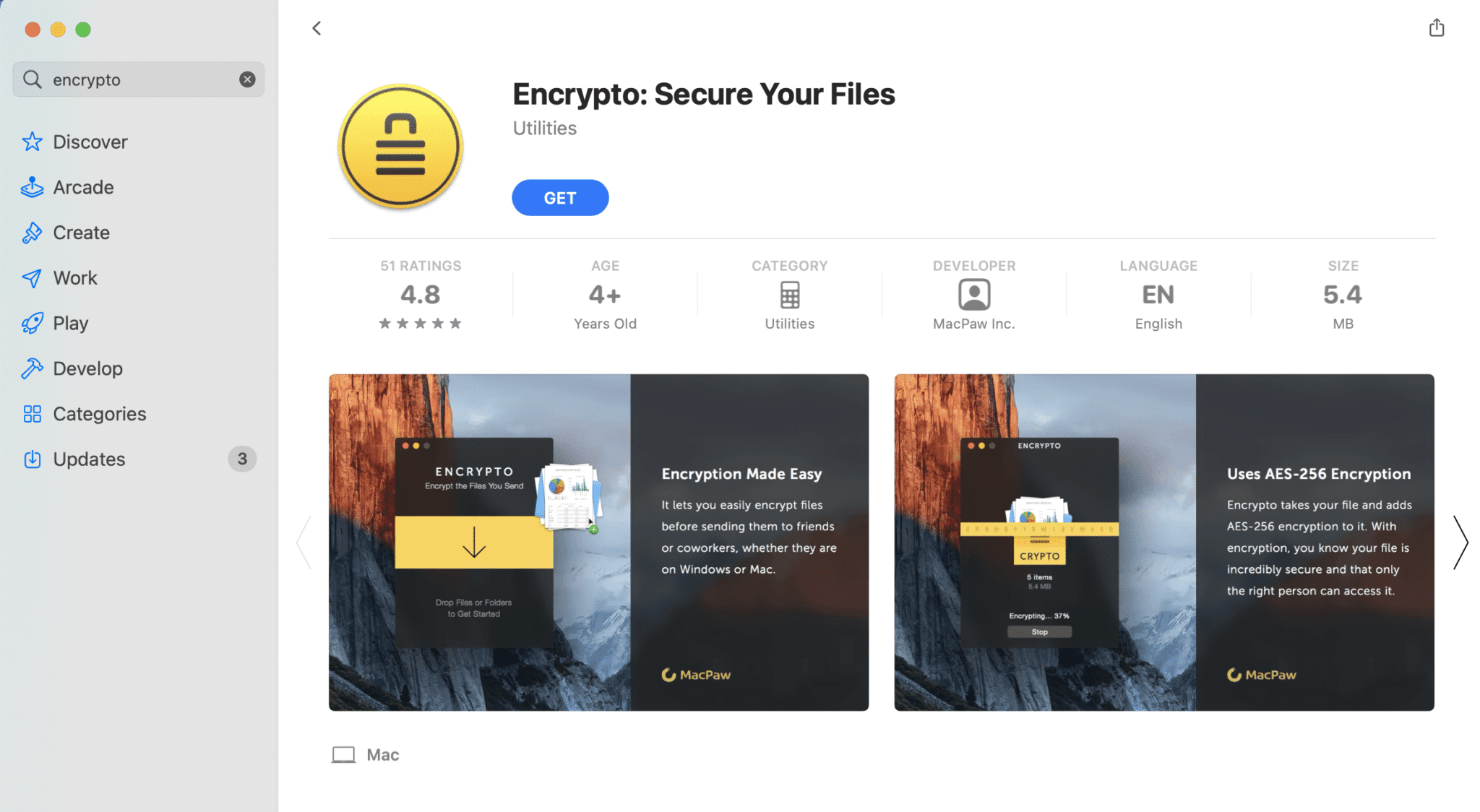
1. Преузмите и инсталирајте Енцрипто(Download & Install Encrypto) из Апп Сторе(App Store) -а .
2. Затим покрените апликацију из фасцикле (folder)Мац (Mac) апликације(Applications) .
3. Превуците Folder/File коју желите да заштитите лозинком у прозор који се сада отвара.
4. Унесите лозинку(password) која ће се користити за откључавање фасцикле у будућности.
5. Да бисте запамтили своју лозинку, можете додати и мали савет(Little hint) .
6. На крају, кликните на дугме Шифруј(Encrypt) .
Напомена:(Note:) Датотека заштићена лозинком биће креирана и сачувана у(created and saved in Encrypto Archives) фасцикли Енцрипто Арцхивес. Можете превући ову датотеку и сачувати је на новој локацији ако је потребно.
7. Да бисте уклонили ово шифровање, унесите лозинку(Password) и кликните на Дешифруј(Decrypt) .
БеттерЗип 5
(BetterZip 5
)
За разлику од прве апликације, овај алат ће вам помоћи да компримујете, а затим заштитите лозинком(compress and then, password protect) фасциклу или датотеку на Мац(Mac) -у . Пошто је Беттерзип(Betterzip) софтвер за компресију, он компримује све формате датотека тако да користе мање простора за складиштење на вашем МацБоок(MacBook) -у . Његове друге карактеристике вредне пажње укључују:
- Можете компримовати датотеку на овој апликацији док је штитите 256 АЕС енкрипцијом(256 AES encryption) . Заштита лозинком(Password) је веома сигурна и помаже у чувању датотеке од радозналих очију.
- Ова апликација подржава више од 25 формата датотека и фасцикли(supports more than 25 file & folder formats) , укључујући РАР(RAR) , ЗИП(ZIP) , 7-ЗИП(7-ZIP) и ИСО(ISO) .
Користите дату везу да преузмете и инсталирате БеттерЗип 5(download and install BetterZip 5) за свој Мац уређај.
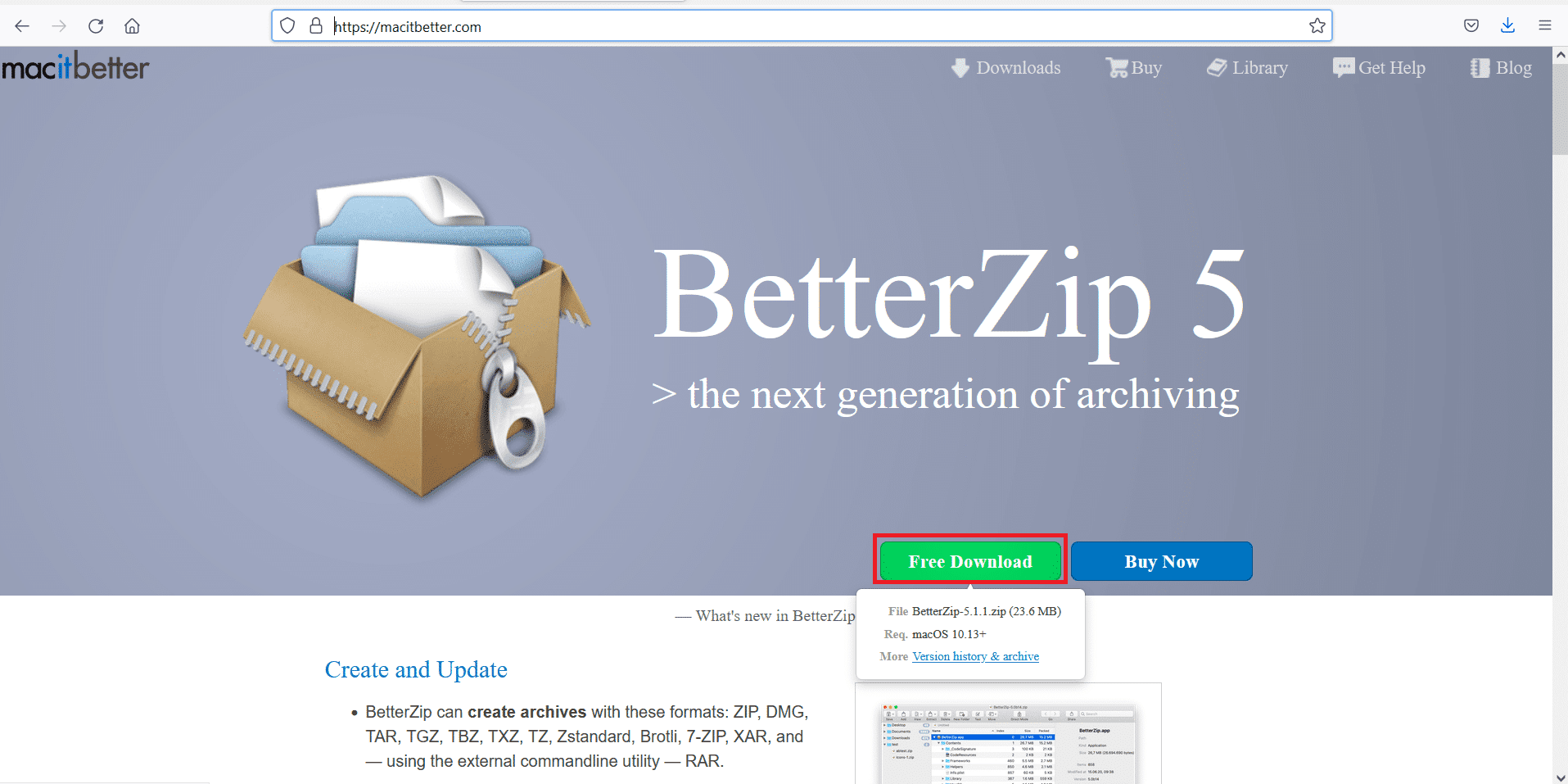
Такође прочитајте: (Also Read:) Поправите грешку при инсталацији МацОС Биг Сур-а(Fix MacOS Big Sur Installation Failed Error)
Како откључати закључане датотеке на Мац-у?
(How to Unlock Locked Files on Mac?
)
Сада када сте научили како да заштитите фасциклу лозинком на Мац(Mac) -у , требало би да знате како да приступите и уредите и такве датотеке или фасцикле. Пратите дата упутства да бисте то урадили:
1. Фасцикла заштићена лозинком ће се појавити као .ДМГ датотека(.DMG file ) у Финдер(Finder) -у . Двапут кликните на њега.
2. Унесите лозинку(Password) за дешифровање/шифровање .
3. Слика диска ове фасцикле биће приказана испод картице Локације(Locations) на левом панелу. Кликните(Click) на ову фасциклу(Folder) да видите њен садржај.
Напомена:(Note:) Такође можете да превучете и отпустите додатне датотеке(drag and drop additional files) у ову фасциклу да бисте их изменили.
4. Када унесете лозинку, фасцикла ће бити откључана(unlocked) и остаће тако док се поново не закључа.
5. Ако желите поново да закључате ову фасциклу, кликните десним тастером миша на њу и изаберите Избаци(Eject) . Фасцикла ће бити закључана и такође ће нестати са картице Локације .(Locations)
Препоручено:(Recommended:)
- 12 начина да поправите нестанак Мац курсора(12 Ways to Fix Mac Cursor Disappears)
- Како да поправите Мац Блуетоотх не ради(How to Fix Mac Bluetooth Not Working)
- Дешифрујте ЕФС шифроване датотеке и фасцикле у оперативном систему Виндовс 10(Decrypt EFS Encrypted Files and Folders in Windows 10)
- МацБоок се стално смрзава? 14 начина да то поправите(MacBook Keeps Freezing? 14 Ways to Fix it)
Закључавање фасцикле или заштита лозинком је прилично важан алат. Срећом, то се може урадити било којом од горе наведених метода. Надамо се да бисте могли да научите како да заштитите фасциклу или датотеку лозинком на Мац-у. (how to password protect a folder or a file in Mac.)У случају додатних питања, контактирајте нас путем коментара испод. Покушаћемо да им се вратимо што је пре могуће.
Related posts
Како користити фасциклу Утилитиес на Мац-у
Како заштитити фасциклу лозинком у оперативном систему Виндовс 10
Како покренути Мац у безбедном режиму
5 начина да поправите Сафари се неће отворити на Мац-у
Како да поправите Мац камеру која не ради
Поправите иМессаге који није испоручен на Мац-у
Како дозволити приступ камери на Снапцхату
Аппле ИД двофакторска аутентификација (2022)
Како да ресетујете своје АирПодс и АирПодс Про
Како заштитити УСБ флеш диск лозинком
11 најбољих софтвера за уређивање звука за Мац (2022)
Поправите МацБоок који се не пуни када је прикључен
Како да поправите Мац Блуетоотх не ради
Како да видите сачуване ВиФи лозинке на Виндовс, мацОС, иОС и Андроид
Како приступити Фацебоок верзији за десктоп на иПхоне-у
12 начина да поправите нестанак Мац курсора
Како отворити Аппле Нумберс датотеку у Екцелу на Виндовс рачунару
Како да поправите поруке које не раде на Мац-у
Решите проблем који МацБоок пуњач не ради
Како заштитити апликацију лозинком на Андроид уређајима
